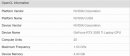在笔记本电脑中查看显卡配置有多种方法,以下是其中两种常见的方式:
一、通过设备管理器查看显卡信息
1. 用鼠标右键单击“此电脑”,选择“属性”。
2. 在打开的窗口的左侧,单击“设备管理器”。
3. 展开“显示适配器”选项,即可查看当前笔记本电脑所搭载的显卡。如下图所示,笔记本电脑所搭载的显卡型号是“NVIDIA GeForce GTX 1650”。
二、通过方显卡检测工具查看显卡信息
1. 打开浏览器,在搜索引擎中输入“NVIDIA驱动下载”。
2. 在NVIDIA驱动方网站中选择对应的显卡型号进行下载,下载后按照提示进行安装。
3. 安装完成后,进入NVIDIA控制面板,选择“系统信息”即可查看当前笔记本电脑所搭载的显卡型号、显存容量等详细信息。
以上两种方法都可以帮助我们快速查看笔记本电脑的显卡配置信息。如果您需要了解更多显卡相关的知识,可以进一步了解显卡的应用场景、显卡的工作原理、显卡的选择等内容。
笔记本的显卡配置通常可以通过以下三种方式查看:
1. 查看系统信息
在 Windows 系统中,可以通过以下步骤查看笔记本的显卡配置:
- 点击开始菜单
- 在搜索栏中输入“dxdiag”并回车
- 进入 DirectX 诊断工具界面
- 切换到“显示”选项卡
- 查看“名称”一栏即可看到笔记本的显卡型号
在 macOS 系统中,可以通过以下步骤查看笔记本的显卡配置:
- 点击苹果菜单
- 选择“关于本机”
- 在弹出窗口中选择“系统报告”
- 在左侧面板中选择“图形/显示器”
- 右侧即可看到笔记本的显卡信息
2. 使用显卡管理软件
大部分笔记本厂商都会提供相应的显卡管理软件,例如 Nvidia 的 GeForce Experience,AMD 的 Radeon Software,Intel 的 Graphics Control Panel 等。用户可以下载并安装相应的软件,查看显卡型号、驱动版本等信息。
3. 查看笔记本的设备信息
用户也可以通过打开笔记本电脑,查看笔记本主板上印刷的型号或规格,或者打开笔记本的后盖查看显卡型号并确定笔记本使用的显卡。
总的来说,以上三种方式都可以用来查看笔记本的显卡配置,用户可以选择最方便或自己最熟悉的方式进行查询。